电脑u盘装系统方法和教程- 电脑U盘装系统方法和教程
发布时间:2025-10-17 10:34:55
电脑u盘装系统方法和教程。很多人在使用电脑时,都会遇到系统崩溃、蓝屏或者无法开机的情况,而这些问题往往只能通过重装系统解决。这个时候,如果手里有一个U盘启动盘,就能随时应对各种紧急状况。U盘启动盘重装,其实并不难,按照软件指引操作,几步就能完成,就能成为了电脑系统救援的“利器”。如果想要学习操作的话,下面就来看看电脑U盘装系统方法和教程。

系统版本:win10专业版
U盘:8GB或以上的空白U盘
装机制作工具:电脑店u盘启动盘制作工具(点击红色字体即可下载)
二、U盘重装系统准备工作
1、查询启动热键:进入BIOS设置u盘启动的时候,需要知道BIOS启动热键,可在电脑店官网首页查询。
2、系统的数据备份与还原:在重新安装操作系统之前,我们务必要备份重要文件和程序,以免在重新安装后丢失这些关键数据。
3、下载win10的系统镜像:
a.进入MSDN网站主页面
b.在左侧选择自己需要的镜像类型,在右侧选择自己需要的版本
c.复制下载链接,打开迅雷即可自动下载
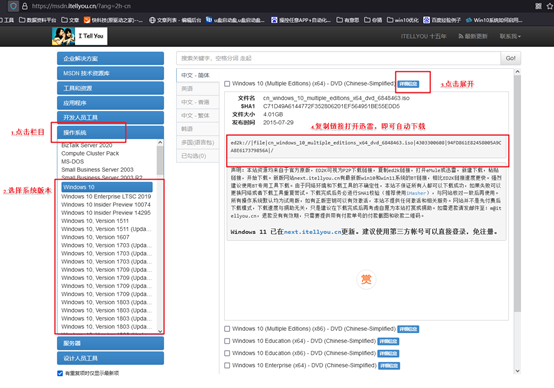
三、U盘重装系统教程
1、制作u盘启动盘
a. 百度搜索【电脑店】进入官网,将栏目切换到【下载中心】,点击【立即下载】,即可下载 u盘启动盘制作工具。
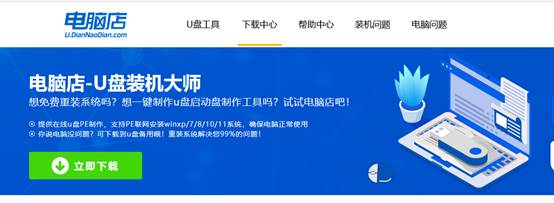
b. 下载完成,解压并打开即可开始制作。
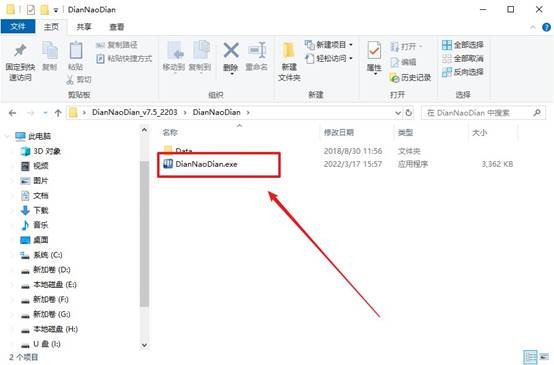
c. 工具会自动识别u盘,默认【启动模式】和【分区格式】,点击【全新制作】。
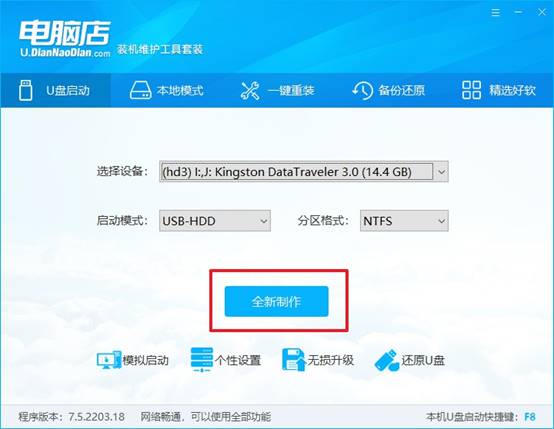
d. 弹出格式化提示,点击【确定】开始制作,等待完成即可。
2、设置u盘启动
a. 在电脑店首页即可查询u盘启动快捷键,主要用于设置进入BIOS的启动项设置界面。
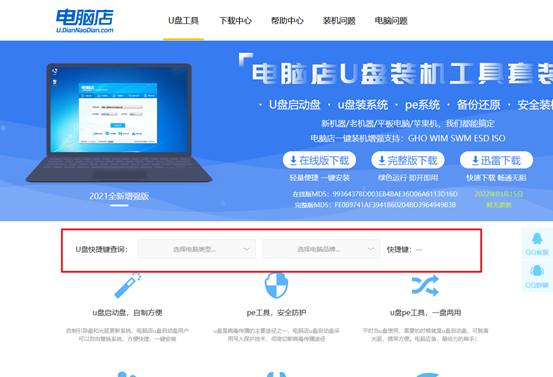
b. u盘启动盘连接电脑,重启出现开机画面,按u盘启动快捷键进入BIOS设置界面。
c.在启动项设置界面,大家找到u盘启动盘,选中后回车确认就可以了。
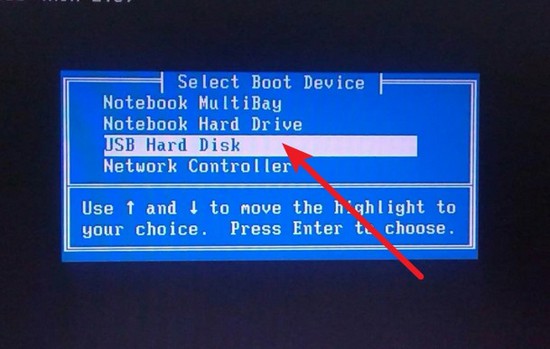
d. 再次重启后,电脑会进入电脑店winpe主菜单,新机型电脑选择【1】,旧机型选择【2】,回车。
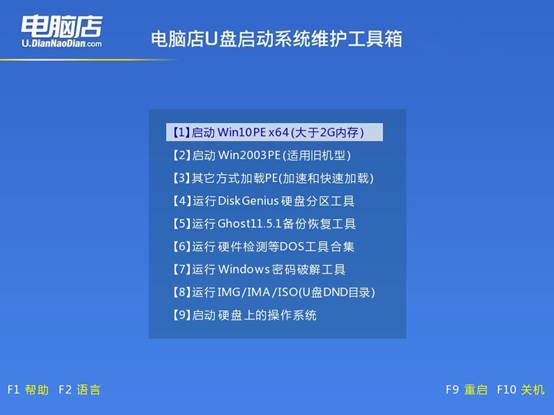
3、u盘装系统
a. u盘启动后即可进入电脑店winpe,双击打开【电脑店一键装机】。
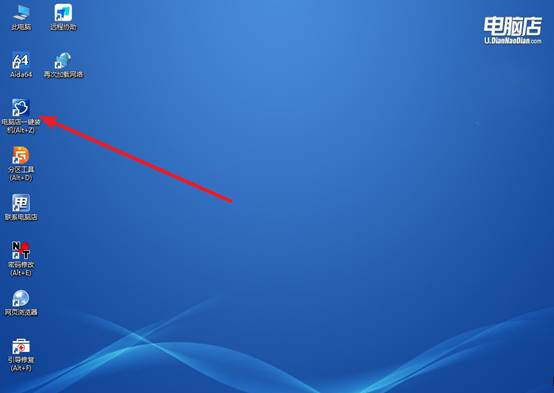
b. 如下图所示,选择镜像和系统分区,点击【执行】即可开始安装。
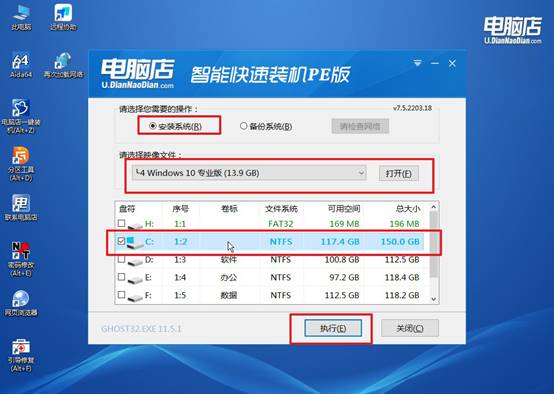
c. 在还原操作中,可默认选项,点击【是】,接下来会自动安装系统。
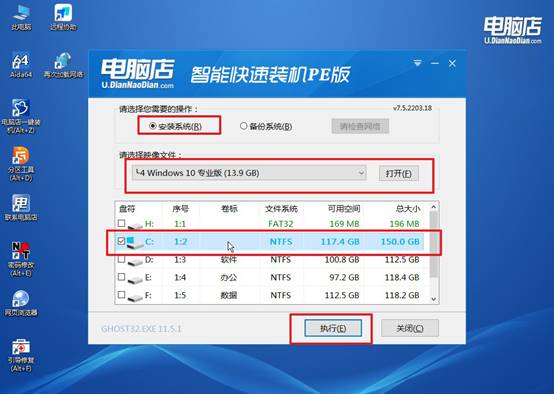
d、等待计算机重启部署,安装完成后即可进入win10系统!
四、U盘重装系统相关问题
电脑重装没有有线网卡驱动怎么办
方法一:使用主板/笔记本附带的驱动光盘或U盘
查看你的主板或者笔记本是否附带 驱动光盘 或 厂商官网提供的驱动U盘。找到里面的 LAN/网络驱动 文件,通常是 .exe 或 .inf 文件。
直接运行安装程序,或者右键选择“安装”即可。安装完成后,重启电脑,有线网络就能识别。
注意:某些新系统可能无法直接运行旧版本驱动,如果安装失败,建议去厂商官网下载最新版本。
方法二:通过另一台电脑下载驱动
用另一台能上网的电脑访问 主板或笔记本厂商官网。在官网驱动中心找到你的型号,然后下载 网络(LAN/Ethernet)驱动。
把下载好的驱动文件拷贝到 U 盘上。插入你的电脑,安装驱动后即可使用有线网络。
TIP:如果找不到型号,可以在设备管理器里查看 网卡硬件ID,再去官网或者搜索对应驱动。
以上就是电脑U盘装系统方法和教程的全部操作了,你学会了吗?相比光盘或者其他媒介,U盘启动盘更方便、更快捷,而且兼容性更好。当然,选择可靠的制作工具非常重要,而电脑店u盘启动盘,可以保证启动文件完整、安全,不会出现启动失败或系统文件损坏的问题。
